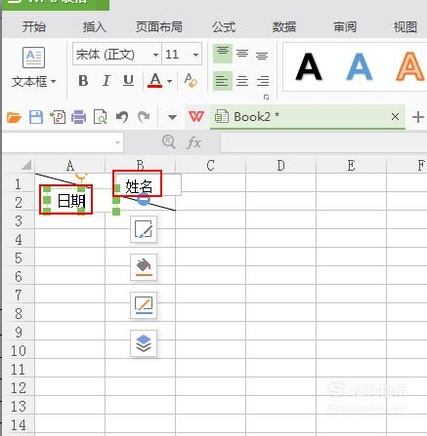如何用WPS表格制作签到表?
签到表作为企业对员工考勤工作的衡量标准之一,相信很多人事部门的朋友会用得到。这里与大家分享一下制作一张简单的签到表的方法。
工具/材料
wps 表格
操作方法
- 01
打开一张wps表格的空白文档。
- 02
选中A1-B2这四个空白单元格。
- 03
点击“开始”列表的“合并居中”按钮。
- 04
右击这个合并的单元格,在弹出的菜单列表中单击“设置单元格格式”选项。
- 05
在“单元格格式”窗口中国单击“边框”选项卡,并点击右下角的那个斜线。
- 06
点击“插入”工具列表中的“文本框”工具。
- 07
在斜线的两侧画出两个文本框并输入“姓名”和“日期”的文本框。
- 08
调节这个合并的单元格的高和宽。(见箭头指向的位置)
- 09
选中C1和C2单元格,并点击“开始”工具列表中的“合并居中”工具
- 10
将鼠标放在这个合并的单元格右下角。等其变成+号时,按住鼠标左键向右拖拽即可。
- 11
对A3和A4单元格进行合并。
- 12
合并后,将鼠标放在这个新合并的单元格右下角,等其变成+号时,向下拖拽即可。
- 13
输入表格的内容。
- 14
用鼠标选中文本内容区域。
- 15
在“开始”工具列表中单击“所有框线”工具
- 16
在“开始”工具列表中单击“水平居中”选项。
- 17
最终的效果如图所示。
- End
- 发表于 2017-11-10 00:00
- 阅读 ( 290 )
- 分类:电脑网络
你可能感兴趣的文章
- WPS的Word快速转换大小写! 13 浏览
- wps怎么快速制作填空题下划线 22 浏览
- wps文档怎么让输入的小写数字自动转化成大写 28 浏览
- WPS表格怎么把两列中的内容合并到一列中 69 浏览
- WPS excel怎么标记每一行的最大值 58 浏览
- wps怎么批量制作邀请函 79 浏览
- wps文档中怎么插入下拉框 73 浏览
- wps没有rank函数如何不改变排序顺序进行排名 257 浏览
- wps如何将单元格进行分拆 68 浏览
- wps怎么批量制作奖状 70 浏览
- WPS表格怎么输入次方符号 104 浏览
- WPS文档怎么插入彩色的图片水印 76 浏览
- wps形状中文字无法全部显示怎么办 99 浏览
- wps打印的表格在哪里铺满一张A4 99 浏览
- wps如何开启自动保存 75 浏览
- wps如何在表格中批量插入图片 101 浏览
- WPS文档怎么制作艺术字 92 浏览
- wps文档怎么快速准确插入目录 63 浏览
- WPS文档怎么在旁边显示批注内容 98 浏览
- WPS文档怎么添加和删除批注 75 浏览
最新文章
- iPhone已输入安全文本的旁白触感在哪里开启 7 浏览
- 抖音设置禁止评论的方法 8 浏览
- iPhone旁白活动怎么删除 8 浏览
- 微信怎么群发消息给多个好友 7 浏览
- 随手记指纹识别解锁手记怎么启用与禁用 7 浏览
- iPhone项目已储存的旁白声音在哪里开启 8 浏览
- iPhone项目已储存的旁白触感在哪里开启 7 浏览
- iPhone已断开盲文显示器的旁白触感在哪里开启 8 浏览
- iPhone已连接盲文显示器的旁白声音在哪里开启 6 浏览
- iPhone协作已发生的旁白声音在哪里开启 8 浏览
- iPhone已进入目标区域的旁白触感在哪里开启 7 浏览
- iPhone已离开目标区域的旁白触感在哪里开启 8 浏览
- iPhon插入点已移动的旁白声音在哪里开启 8 浏览
- 微信怎么把黑名单里的人彻底删除 4 浏览
- 怎么解绑支付宝的银行卡绑定 7 浏览
- iPhone未知命令的旁白触感在哪里开启 6 浏览
- 虎嗅用户头像如何自定义修改 7 浏览
- iPhone已断开盲文显示器的旁白声音在哪里开启 6 浏览
- OPPO怎么设置查找功能 6 浏览
- 抖音发视频怎么定位 6 浏览
相关问题
0 条评论
请先 登录 后评论
admin
0 篇文章
推荐文章
- 别光看特效!刘慈欣、吴京带你看懂《流浪地球》里的科学奥秘 23 推荐
- 刺客信条枭雄闪退怎么解决 14 推荐
- 原神志琼的委托怎么完成 11 推荐
- 里菜玩手机的危害汉化版怎么玩 9 推荐
- 野良犬的未婚妻攻略 8 推荐
- 与鬼共生的小镇攻略 7 推荐
- rust腐蚀手机版怎么玩 7 推荐
- 易班中如何向好友发送网薪红包 7 推荐
- water sort puzzle 105关怎么玩 6 推荐
- 微信预约的直播怎么取消 5 推荐
- ntr传说手机版游戏攻略 5 推荐
- 一起长大的玩具思维导图怎么画 5 推荐